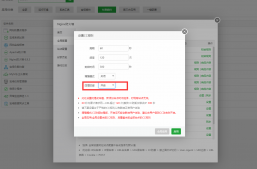使用wordpress的朋友或许都希望在本地搭建一个wordpress,这样修改主题,测试插件就比较方便,同时也会减少在自己博客上的误操作。其实在本地搭建wordpress还是比较方便的,只需要在本地搭建php运行环境即可,能实现此功能的软件有easyphp,xammp等。
现在就来介绍如何利用easyphp在本地搭建php运行环境。
下载easyphp 下载地址 。
安装:安装完成后,点左边的小e图标→configuration→easyphp→language→chinese,更改默认语言为中文。
打开浏览器,在地址栏中输入 http://127.0.0.1/home/mysql/或者http://localhost/home/mysql/创建一个新的数据库 ,然后按下面的步骤操作:
点击权限(上图中红框标示)
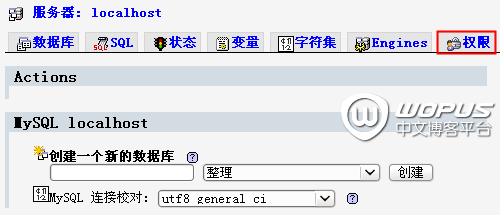
点击添加新用户:
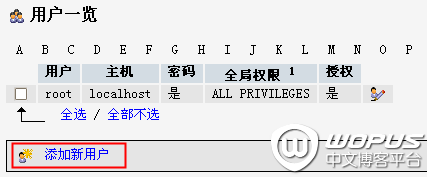
下面这步最重要:
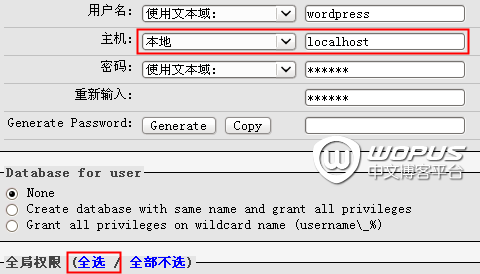
用户名:数据库的用户名,本文以wordpress为例
主机:下拉,选本地—localhost
密码:数据库密码
全局权限:全选
ok,设置完毕,执行!
可以安装wordpress了,将wordpress的安装文件解压后放在 easyphp安装目录的www文件夹下,重命名wp-config-sample.php为wp-config.php,并编辑wp-config.php文件,加入刚才建立的数据库的用户名和密码。
如图:
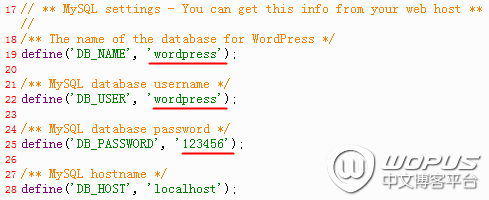
下面的步骤就很简单了,打开浏览器输入http://127.0.0.1/或者 http://localhost/,开始在本地折腾wordpress吧。